如何怎么下载安装steam平台
来源:网络收集 点击: 时间:2024-04-21我们打开电脑,点击百度浏览器,在百度浏览器里输入我们要下载的steam平台。如下图所示。
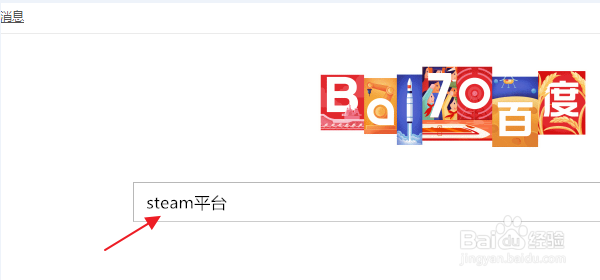 2/13
2/13这个时候,我们就会看见有很多关于steam平台的链接。在这里,我们选择powered bysteam- 欢迎来到Steam官方这个链接。如下图所示。
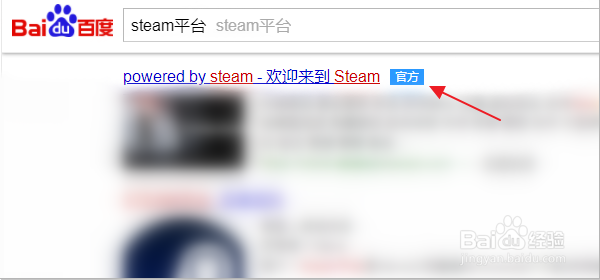 3/13
3/13我们就来到了steam官方平台。在steam官方平台里,我们看见有很多游戏。如下图所示。
 4/13
4/13接下来,我们点击steam官方平台右上方的安装steam。如下图所示。
 5/13
5/13我们就来到了steam的安装界面。点击steam的安装界面里的安装steam。如下图所示。
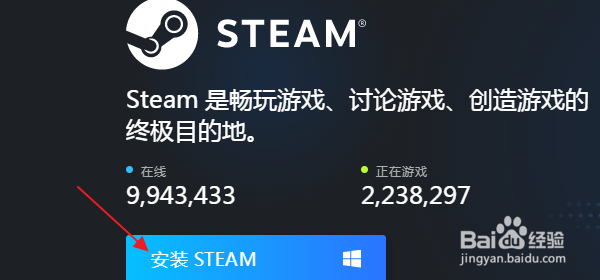 6/13
6/13接下来,选择我们要存放的位置。让后点击下载。
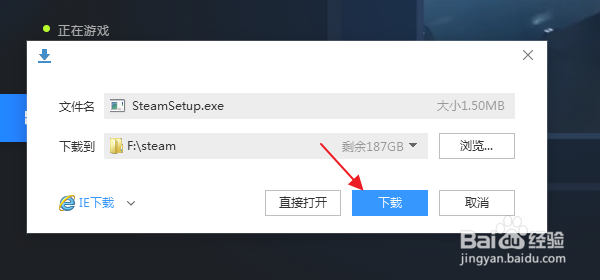 7/13
7/13很快的,我们就完成了steam的下载。如下图所示。
 8/13
8/13现在,我们在存放steam的盘里找到steam,点击这个steam应用程序。如下图所示。
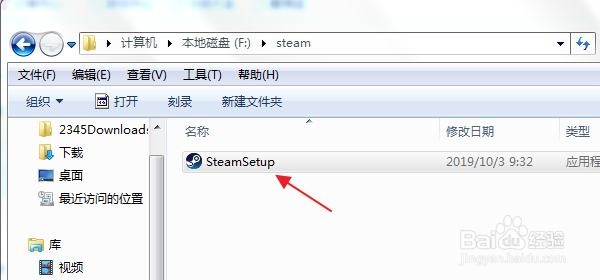 9/13
9/13我们就来到steam的安装导向界面。按照安装导向提示点击下一步。如下图所示。
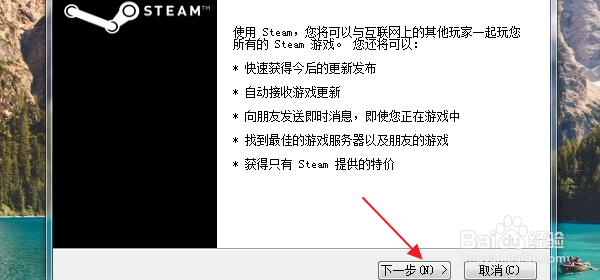 10/13
10/13这个时候,我们会面临语言的选择。这里,我们选择了简体中文,然后点击下一步。如下图所示。
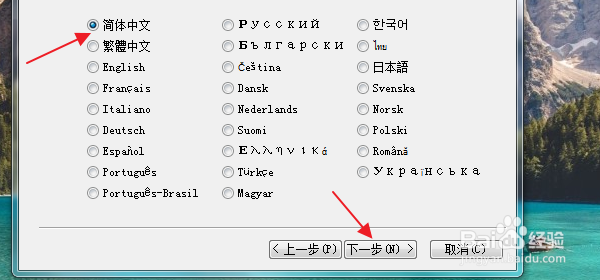 11/13
11/13接下来,我们又要选定安装steam的文件夹。我们按照自己的习惯选好安装steam文件夹后,点击下方的安装。如下图所示。
 12/13
12/13现在,我们就开始了steam应用程序的安装。很快的,我们就完成了steam应用程序的安装。如下图所示。
 13/13
13/13这个时候,在电脑上,我们就可以看见steam的客户端了。就这样,我们就完成了steam平台的下载安装。如下图所示。
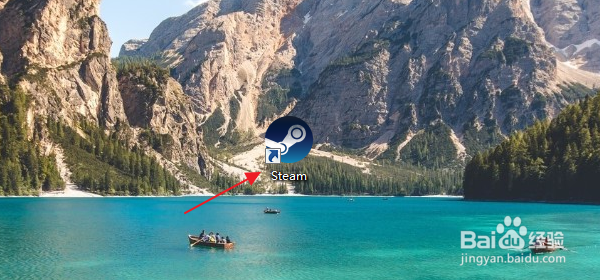 总结1/1
总结1/11 在百度浏览器里输入我们要下载的steam平台
2 选择powered bysteam- 欢迎来到Steam官方这个链接
3 我们就来到了steam官方平台
4 点击steam官方平台右上方的安装steam
5 点击steam的安装界面里的安装steam
6 选择我们要存放的位置,让后点击下载
7 很快的,我们就完成了steam的下载
8 点击这个steam应用程序
9 来到steam的安装导向界面。按照安装导向提示点击下一步
10我们选择了简体中文,然后点击下一步
11选好安装steam文件夹后,点击下方的安装
12很快的,我们就完成了steam应用程序的安装
13在电脑上,我们就可以看见steam的客户端了
注意事项安装时在语言选择上要正确选择
版权声明:
1、本文系转载,版权归原作者所有,旨在传递信息,不代表看本站的观点和立场。
2、本站仅提供信息发布平台,不承担相关法律责任。
3、若侵犯您的版权或隐私,请联系本站管理员删除。
4、文章链接:http://www.1haoku.cn/art_561591.html
 订阅
订阅